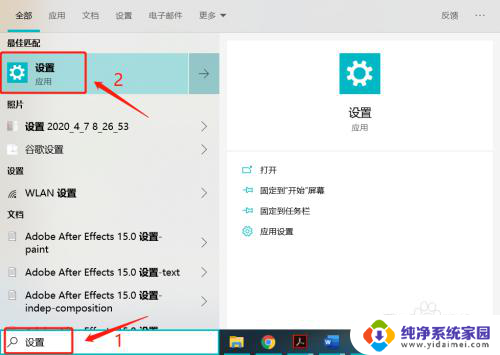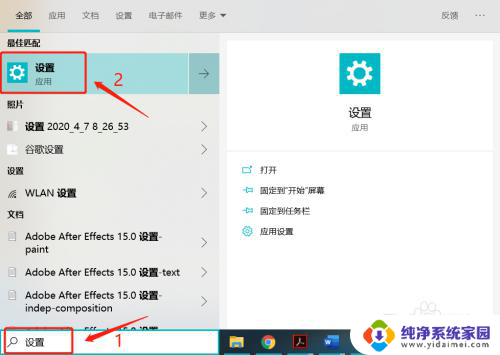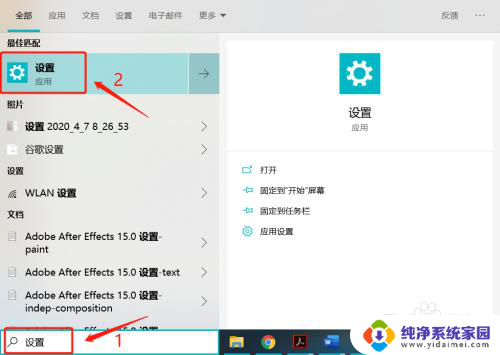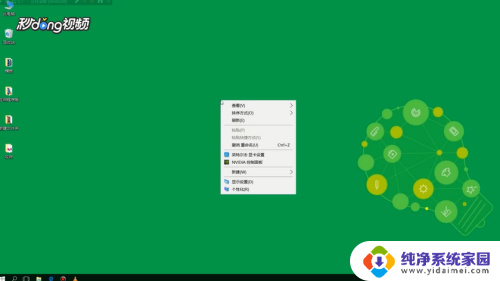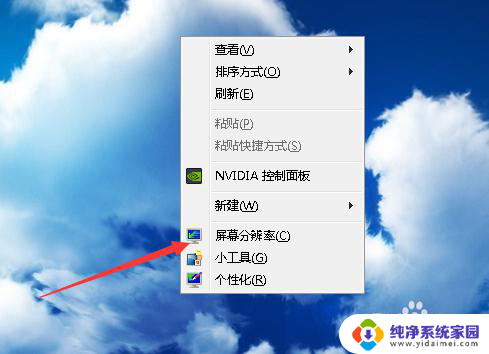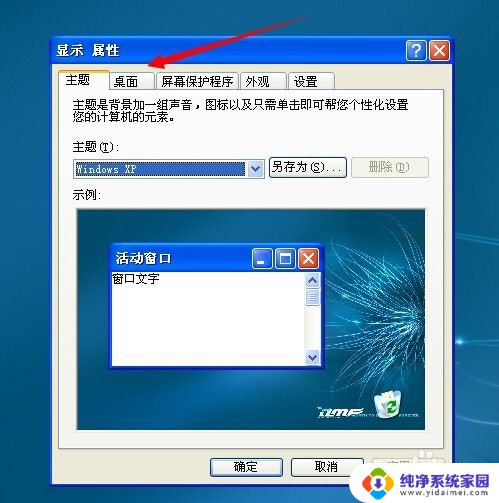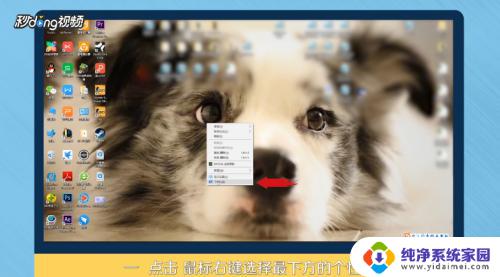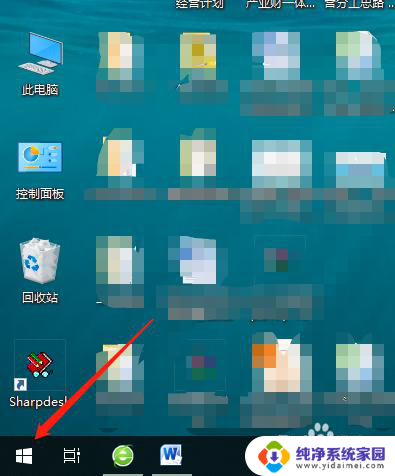电脑桌面壁纸怎么取消掉 电脑如何关闭桌面背景设置
更新时间:2023-08-14 11:02:04作者:yang
电脑桌面壁纸怎么取消掉,如何取消电脑桌面壁纸设置,以及如何关闭电脑的桌面背景,是许多电脑用户常常面临的问题,桌面壁纸作为电脑界面的一部分,不仅可以为用户带来美观的视觉享受,还能个性化电脑的外观。有时候我们可能需要取消或更改桌面壁纸,或者希望关闭桌面背景设置,使桌面更简洁。本文将为大家介绍如何快速取消电脑桌面壁纸设置,以及关闭桌面背景,让您的电脑界面更符合个人需求。
步骤如下:
1.在屏幕左下角搜索框中输入“设置”,点击打开“设置”。
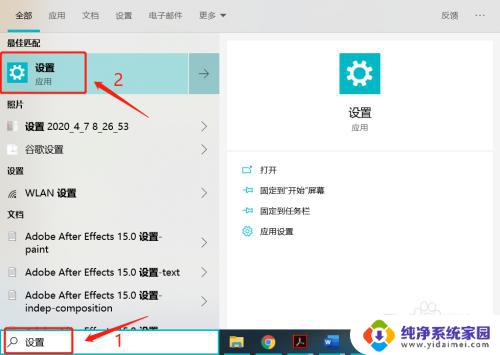
2.在设置页面中,点击“轻松使用”。
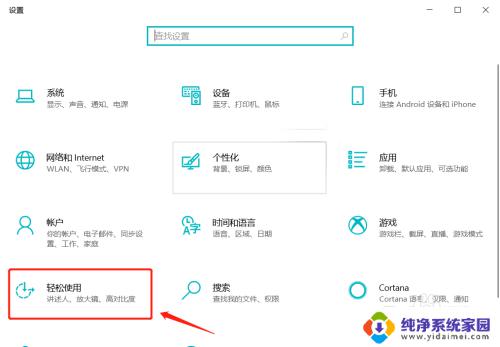
3.进入界面后,先点击左边的“显示”选项。再关闭“对Windows进行简化”下的“显示桌面背景图像”按钮即可。
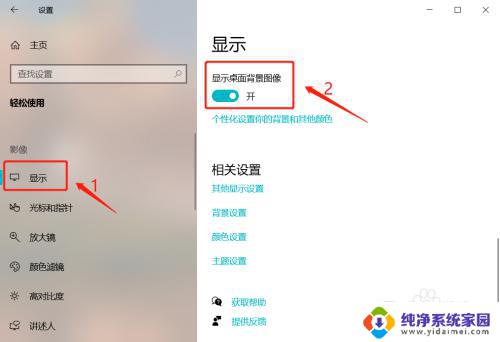
4.在该界面还可设置通知的显示时间。
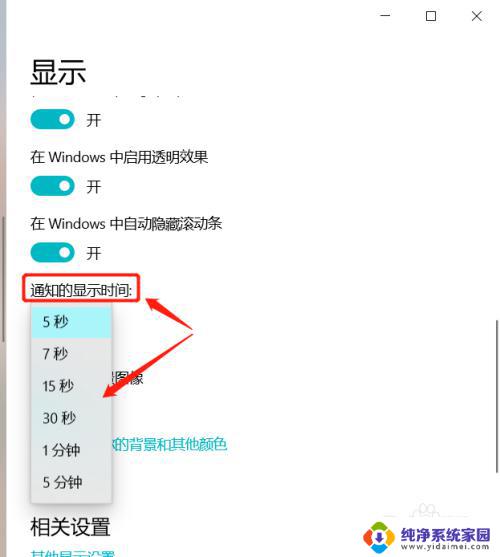
以上是如何取消电脑桌面壁纸的全部内容,如果你遇到这种情况,不妨试试小编提供的方法来解决,希望对你有所帮助。